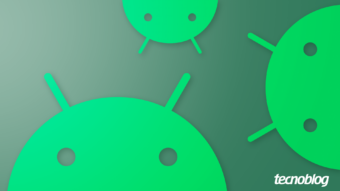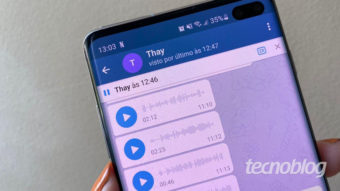Como limpar o cache no navegador Firefox
Limpar o cache no Firefox pode liberar bastante memória e até eliminar algum erro na página; veja como fazer
Os caches são dados das páginas frequentemente acessadas nos dispositivos. Esse recurso aumenta a velocidade com que uma página é carregada em uma visita futura, mas também pode ocupar espaço de armazenamento e gerar erros nas páginas por não carregar corretamente as atualizações do site. Veja como limpar o cache no Firefox.

Como limpar o cache no Firefox do computador
- Clique no Menu;
- Selecione Preferências;
- Acesse a guia Privacidade e Segurança;
- Clique em Limpar Dados;
- A janela oferecerá a opção para limpar os cookies também, é só marcar a opção desejada e clicar em Limpar.
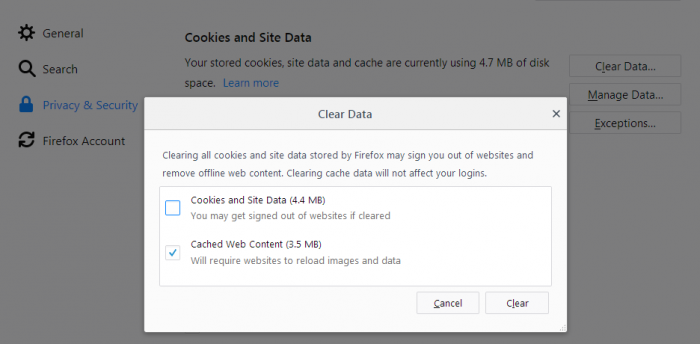
Como limpar o cache no Firefox do Android
- Acesse o Menu (representado pelos três pontos);
- Toque em Configurações;
- Depois entre em Limpar dados privativos;
- Selecione o cache e todas outras informações que deseja limpar;
- Toque em Limpar dados.
Como limpar o cache no Firefox do iOS
- Toque no ícone do Menu;
- Selecione Configurações;
- Depois acesse Gerenciamento de dados;
- Selecione o cache e todos outros dados que deseja limpar;
- Toque em Limpar dados.
Limpar o cache com a extensão Clear Cache
No Firefox, a extensão Clear Cache facilita todo o caminho de limpar os dados do navegador com apenas um clique.
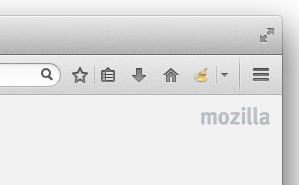
Depois de baixar e instalar, seja no computador ou no Android, é só acessar o Menu e clicar no nome da extensão (normalmente fica na última posição na lista); no Windows, basta pressionar F9 para rodar a extensão. Pronto, o cache está limpo.
Como limpar o cache automaticamente no computador
O navegador para desktop tem a opção tem apagar os dados de navegação assim que o navegador é fechado. A funcionalidade permite ao usuário escolher o tipo de dado que ele deseja que seja apagado, como cookies, formulários salvos, histórico, buscas e o cache. Para configurar:
- Acesse o Menu;
- Selecione Preferências;
- Entre na guia Privacidade e Segurança,
- No item “O Firefox irá” marque a opção Usar minhas configurações;
- Marque o item Limpar histórico quando o Firefox fechar;
- Clique no botão de Configurar ao lado direito;
- Selecione os itens que deseja apagar ao fechar o navegador.